ブラウザがすべての RAM を吸い出すのを防ぐ方法
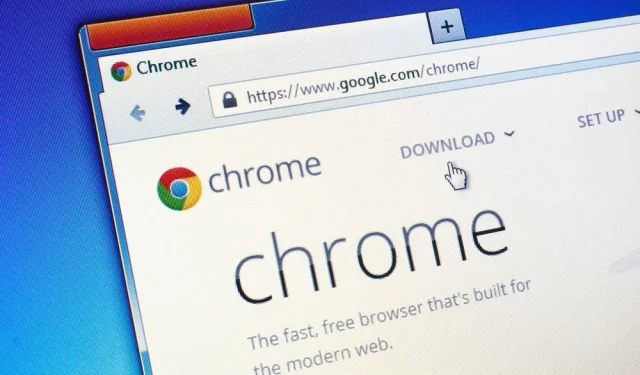
当社の Web ブラウザは毎日非常に人気があります。大量の RAM を簡単に消費します。制限する方法は次のとおりです。
Web ブラウザは今日、サーフィンはもちろん、ビデオの視聴、ドキュメントでの共同作業、ゲームのプレイなど、さまざまな用途に使用されています。これは、特に多くのタブを開いた場合に、ブラウザがコンピュータのリソースをすぐに大量に消費してしまう可能性があることを意味します。
使用しているブラウザに関係なく、これを防ぐ方法があります。使用状況を適切に管理することで、RAM の使用量を最小限に抑え、より高速で応答性の高いブラウザーを楽しむことができます。
知っておく必要があるオプション
タブの数が少ないほど、少なくともメモリの点では優れています。毎月すべてを開きたくなる誘惑に駆られますが、タブに注意を払えば、違いがはっきりとわかります。それ以外の方法ができない場合は、他の選択肢があります。
まず、ブラウザを更新します。多くの場合、アップデートには RAM 管理の最適化が含まれます。通常、更新は自動的に行われますが、必ず確認することをお勧めします。
ブラウザのタスク マネージャーを開くと、どのサイトや開いているタブが最も多くのリソースを消費しているかがわかります。Chrome、Firefox、Edge では、[ツール] または [その他のツール] メニューにあります。macOS の Safari にはタスク マネージャーが存在しません。
拡張機能も重要なポイントです。ブラウザにダウンロードするものはすべて RAM を消費します。アクティブな拡張機能のリストを確認して、必要のない拡張機能を無効にしてください。
試してみたいブラウザ固有の設定もたくさんあります。ハードウェア アクセラレーションは、一部のタスクをグラフィックス カードにオフロードすることにより、一部のマシンで役立ちます。Chrome と Edge の設定の [システム] セクションと、Firefox の設定の [全般] セクションを確認します (最初に [推奨パフォーマンス設定を使用する] のチェックを外す必要がある場合があります)。Edge には、タブを自動的にスリープ状態にするなど、いくつかのタブ管理オプションもあります。
ブラウザ開発者は、元の構成にリセットすると大幅な改善が得られるとも説明しています。実際には Safari では実行できませんが、 Google Chrome、 Mozilla Firefox、およびMicrosoft Edgeでは簡単に実行できます。
拡張機能を使用して RAM の使用量を削減する
ブラウザのパフォーマンスを最適化し、RAM の使用量を削減するための拡張機能が多数あります。ほとんどの場合、これには開いているタブが制限されるという代償が伴います。最も効果的なものを見つけるには、いくつか試してみる必要があるでしょう。
たとえば、Chrome、Firefox、Edge の自動タブ破棄は、アイドル状態になった後にタブを閉じます。この拡張機能には、特定のタブを閉じられないように設定したり、メディア再生中のタブが自動的に閉じないようにしたりできるその他のオプションがたくさんあります。
Great Suspenderも同様ですが、Chrome と Edge のみに対応しています。タブは閉じませんが、一定時間が経過するとアクティビティが完全に停止されるため、タブを再度開く場合はページをリロードする必要があります。
OneTabは Chrome、Firefox、Edge、Safari と互換性があり、異なるアプローチを採用しています。その主な機能は、タブの行をリストに変換することです。ブラウザでこれらの各タブのリソースを管理する必要はなくなりましたが、ワンクリックで各ページを表示したり、必要に応じてグループ全体を表示したりできます。オプションもたくさんあります。
もう 1 つのオプションは、Firefox で動作する「タブ制限」です。この拡張機能により、開くことができるタブの最大数が制限されます。そして、制限に達したときにどのタブを閉じるか、最後に開いたタブ、最も使用されていないタブ、一番左のタブなどを定義します。
また、タブをより適切に管理し、生産性を向上させ、システム リソースを最適化するための Chrome および Edge 用のSession Buddyについても言及することができます。



コメントを残す